Идеја иза Аппле Мусиц-а је да вам омогући да све своје омиљене нумере имате при руци и спремне за стримовање. На овај начин можете да слушате сву музику коју волите без пуњења складишта на уређају.
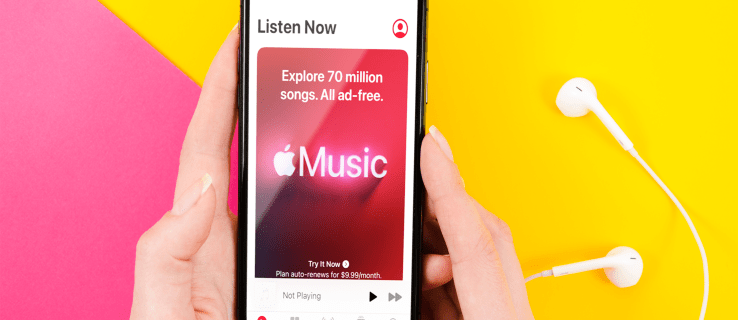
Међутим, понекад би могло бити згодно да преузмете музику на телефон, посебно ако идете негде без стабилне интернет везе. Тада могу почети ваши проблеми са Аппле Мусиц-ом.
Ако сте покушали да преузмете неколико музичких албума на велико са Аппле Мусиц-а, вероватно сте открили да процес може бити тежак. У ствари, покушај би се могао завршити вашом фрустрацијом. И сигурно не желите да додирнете икону облака стотине пута да бисте преузели сваку песму појединачно.
Па, постоји неколико метода које можете користити за преузимање свих песама са Аппле Мусиц-а. Наставите да читате да бисте сазнали како да решите све проблеме са преузимањима Аппле Мусиц-а.
Како преузети све песме у Аппле Мусиц-у на иПхоне-у
Прва техника за преузимање свих песама са Аппле Мусиц-а на ваш иПхоне не укључује ништа више од вашег телефона и интернет везе.
Ево шта треба да урадите:
- Отворите апликацију Музика и идите на „Библиотека“.

- Видећете „Песме“, „Албуме“ и „Листе за репродукцију“ као доступне опције. Мени „Песме“ ће вас одвести до појединачних нумера где можете да их преузмете једну по једну, па изаберите „Албуми“ или „Листе за репродукцију“.

- Када пронађете албум или плејлисту коју желите да преузмете, можете да је преузмете на два начина:
- Прва опција је да дуго притиснете наслов албума или листе песама и изаберете „Преузми“ у менију који ће се појавити.

- Алтернативно, можете отворити жељени албум или листу песама. Пронаћи ћете иЦлоуд симбол, који можете да додирнете да бисте преузели све песме у албуму или листи за репродукцију, одмах поред иконе са три тачке.
- Прва опција је да дуго притиснете наслов албума или листе песама и изаберете „Преузми“ у менију који ће се појавити.
Овај метод ће бити бржи од преузимања појединачних песама. Међутим, ако имате много албума у својој библиотеци, то би ипак могло потрајати доста времена. Да бисте још више узнемирили, можда ћете имати проблема са везом за пренос података и, у зависности од тога колико музике желите да преузмете, ваш иПхоне би могао да остане без батерије.
Како преузети све песме Аппле Мусиц на рачунару
Срећом, постоји много бржа техника за преузимање свих песама са Аппле Мусиц-а. За овај метод ћете користити свој ПЦ или Мац уместо иПхоне-а.
Пратите ове кораке да бисте преузели песме са Аппле Мусиц-а помоћу рачунара:
- Пре него што започнете процес, уверите се да ваш рачунар има инсталирану најновију верзију иТунес-а. Ако имате Мац, требало би да покреће МацОС Цаталина или новији оперативни систем.
- Ако користите Виндовс рачунар, отворите иТунес. Корисници Мац-а могу једноставно да оду на „Музика“.

- Кликните на „Датотека“ и идите на опцију „Ново“. Када се мени прошири, изаберите „Паметна листа за репродукцију“. Видећете искачући оквир који ће од вас тражити да изаберете правила. Ова правила одређују које ће нумере ући у нову листу песама.

- Ако је „Подударање за следеће правило“ већ означено, оставите га како јесте. Ако поље није означено, обавезно кликните на њега.

- Испод реда „Подударање за следеће правило“ биће три менија. Мораћете да унесете одговарајуће вредности у сваки од њих да бисте наставили.
- Први ће бити падајући мени. Изаберите „Време“ као вредност за то поље.

- У следећем пољу, такође падајућем менију, изаберите „је већи од“. Када попуните ова два поља како је наведено, додате песме ће бити филтриране по дужини, што је вредност коју ћете унети у треће поље.

- Унесите „00:00“ у последње поље. Ово ће осигурати да све песме уђу на листу песама.

- Поништите избор опције „Ограничи на“.

- На крају, проверите да ли је „Ажурирање уживо“ означено тако да чак и најновије песме уђу на листу песама. Притисните дугме „ОК“.

- Од вас ће бити затражено да именујете нову листу за репродукцију. Обавезно изаберите име које ћете одмах препознати.
- Након што урадите све претходне кораке, листа песама коју сте креирали ће садржати све песме које имате у Аппле Мусиц-у. Сада можете да преузмете све нумере на свој иПхоне из одељка „Листе за репродукцију“ ваше музичке библиотеке.

Како преузети све песме у Аппле Мусиц-у на Андроид-у
Можете преузети све своје Аппле Мусиц нумере на Андроид уређај тако што ћете инсталирати апликацију Аппле Мусиц. Пронаћи ћете све песме, албуме и листе за репродукцију наведене у одељку „Библиотека“ апликације. Када пронађете оно што желите да преузмете, једноставно додирните дугме „Преузми“.
Да бисте истовремено преузели све нумере, направите листу песама са сваком песмом користећи Мац или ПЦ и наставите да је преузмете на свој телефон. Детаљна упутства за ову методу можете пронаћи у горњим одељцима.
Аппле Мусиц: Преузмите све песме са иЦлоуд-а
Иако преузимање свих песама са Аппле Мусиц-а може изгледати помало компликовано, методе за то су релативно једноставне. Све што је потребно је ваш телефон, рачунар и интернет веза која је довољно брза. Пошто су ваше песме већ на иЦлоуд-у, биће их лако пронаћи и лако доступне.
Затим, питање је чекања да се музика преузме са иЦлоуд-а.
Сада када знате како да преузмете све песме са Аппле Мусиц-а, можете да носите своје омиљене нумере где год да кренете. Више нећете бити ограничени лошим пријемом, слабим Ви-Фи сигналом или спором везом или везом која не реагује. Сва музика која вам је потребна биће у вашем џепу.
Да ли сте успели да преузмете све песме са Аппле Мусиц-а? Да ли сте преузели музику на иПхоне или Андроид? Обавестите нас у одељку за коментаре испод.












